วิธีย่อขนาดหน้าจอใน Windows 10

บทความนี้จะแสดงวิธีย่อขนาดหน้าจอใน Windows 10 เพื่อให้คุณใช้งานได้อย่างมีประสิทธิภาพ

บางครั้งไม่จำเป็นต้องทราบข้อมูลเวอร์ชันของแอป แต่เมื่อแอปมีจุดบกพร่องหรือคุณสมบัติขาดหายไป นี่คือสิ่งแรกที่ผู้ใช้ควรตรวจสอบ เมื่อแอพ Photos เพิ่มความสามารถในการตัดต่อวิดีโอในFall Creators Update ผู้ใช้บางรายอาจไม่เห็นการอัปเดตคุณสมบัตินี้ทันที
ในแอปพลิเคชัน Win32 แบบคลาสสิก วิธีปกติในการตรวจสอบข้อมูลเวอร์ชันคือการคลิกวิธีใช้ > เกี่ยวกับ อย่างไรก็ตาม ดังที่เราได้เห็นแล้วว่าแอปพลิเคชัน Windows สมัยใหม่ "ดู" และ "ทำงาน" แตกต่างจากแอปพลิเคชัน Win32 แบบคลาสสิก สำหรับแอปที่ดาวน์โหลดจาก Microsoft Store หรือแอปที่มาพร้อมกับ Windows 10 การตรวจสอบเวอร์ชันของแอปจะแตกต่างออกไป บทความนี้จะแนะนำวิธีค้นหาเวอร์ชันแอปพลิเคชัน UWP บน Windows 10
ค้นหาส่วนเกี่ยวกับแอปพลิเคชันใน Windows 10
แอปพลิเคชั่นบางตัวจะให้ข้อมูลเวอร์ชันได้อย่างง่ายดาย ตัวอย่างเช่น ใน แอพเครื่องคิดเลขให้เปิดเมนูแถบสามแถบ จากนั้นคลิกเกี่ยวกับ
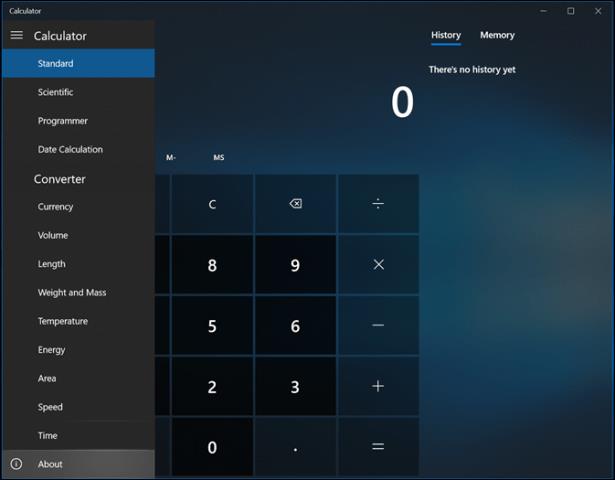
ส่วนเกี่ยวกับจะให้รายละเอียดต่างๆ เช่น เวอร์ชันและหมายเลขบิลด์ของแอปพลิเคชัน
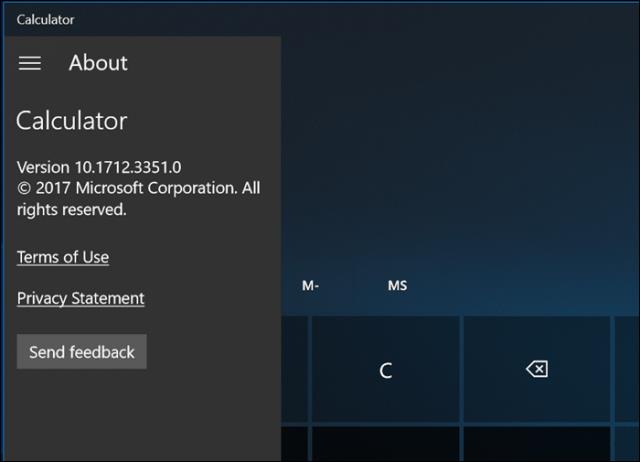
ในMailให้คลิก ไอคอน การตั้งค่าที่ด้านล่างของหน้าต่าง
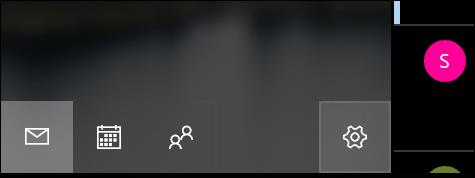
จากนั้นคลิกเกี่ยวกับ
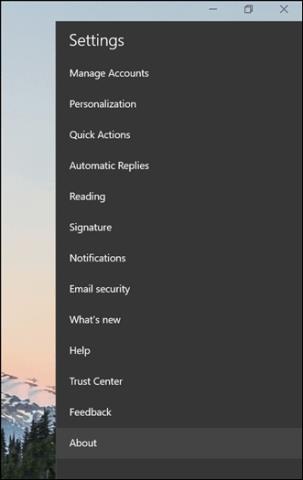
ในแอปพลิเคชันเช่นWindows Defenderส่วนเกี่ยวกับสามารถพบได้ในส่วนลิงก์ที่เกี่ยวข้อง แอป Groove ยังมีอินเทอร์เฟซที่คล้ายกันในการเข้าถึงข้อมูลเกี่ยวกับเวอร์ชันของมัน
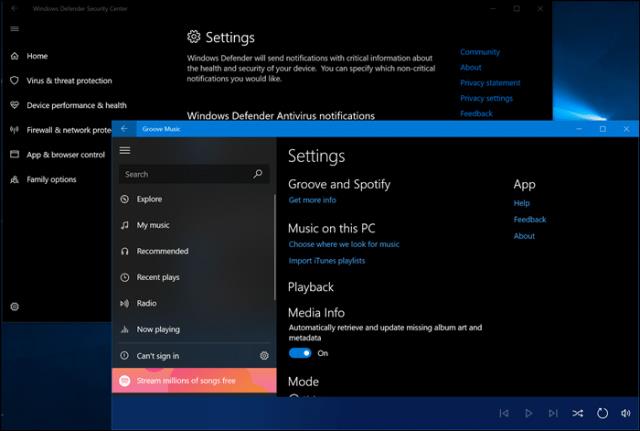
แอพPhotosใช้อินเทอร์เฟซที่แตกต่างจากแอพอื่น ๆ คุณต้องคลิกที่ เมนู เพิ่มเติมพร้อมไอคอนจุดไข่ปลาที่มุมขวาบนแล้วคลิกที่การตั้งค่า เลื่อนลงไปด้านล่างและค้นหารายละเอียดของแอป
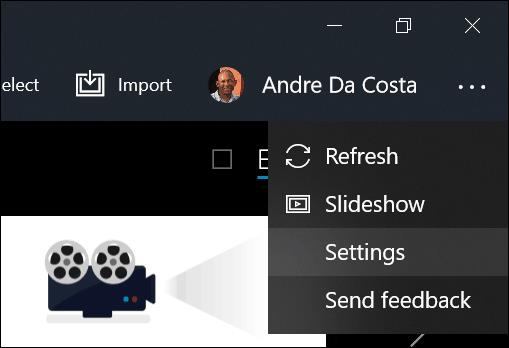
การค้นหา ข้อมูลเวอร์ชันแอปพลิเคชันSkype ยังแตกต่างจากแอปพลิ เคชันอื่นๆ แต่จะง่ายกว่าเล็กน้อย เพียงไปที่ ส่วน เพิ่มเติม
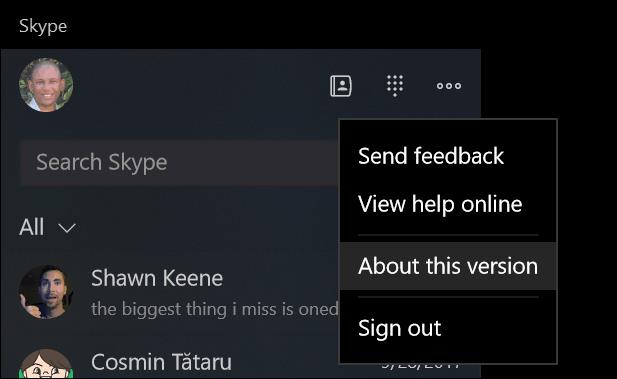
หากต้องการค้นหา เวอร์ชันแอปEdge ของคุณ ให้เข้าไปที่ " เมนูการทำงานเพิ่มเติม " จากนั้นเลือก " การตั้งค่า " และเลื่อนลงเพื่อค้นหาข้อมูล
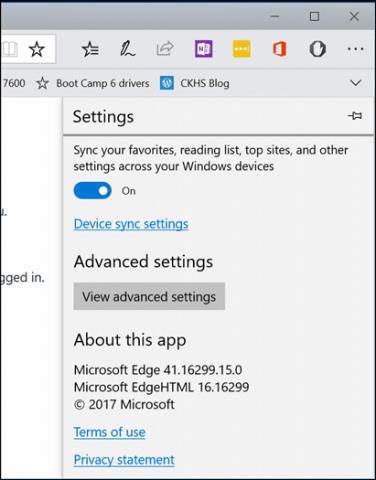
ตรวจสอบเวอร์ชันของแอปพลิเคชันด้วย Powershell
หากคุณไม่ต้องการดำเนินการหลายขั้นตอนเพื่อค้นหาเวอร์ชันของแอป คุณสามารถใช้บรรทัดคำสั่งได้ เปิดPowerShellจากนั้นพิมพ์Get-AppXPackageตามด้วยชื่อแอปพลิเคชันตามด้วยเครื่องหมายดอกจัน ตัวอย่างเช่นGet-AppXPackage *Calculator*จากนั้นกดEnterหากคุณไม่ทราบชื่อแอป เพียงพิมพ์: Get-AppXPackageจากนั้นกดEnterจากนั้นจะแสดงรายการแอปทั้งหมดและข้อมูลเวอร์ชัน
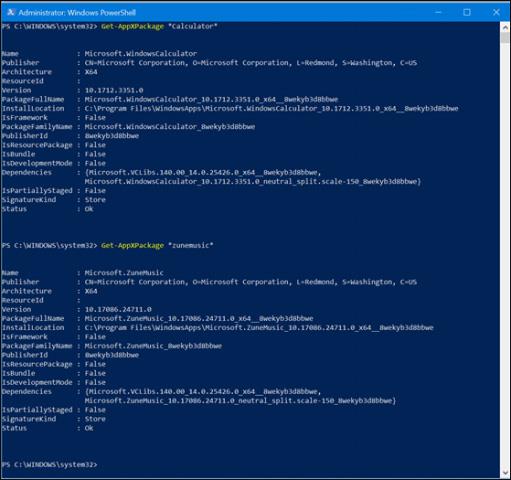
รายการอาจค่อนข้างยาว ดังนั้นหากคุณต้องการส่งออกข้อมูลเวอร์ชันไปยังไฟล์ข้อความ ให้ป้อน:
รับ-AppXPackage > textfile.txt
ขอให้คุณประสบความสำเร็จ!
ดูเพิ่มเติม:
บทความนี้จะแสดงวิธีย่อขนาดหน้าจอใน Windows 10 เพื่อให้คุณใช้งานได้อย่างมีประสิทธิภาพ
Xbox Game Bar เป็นเครื่องมือสนับสนุนที่ยอดเยี่ยมที่ Microsoft ติดตั้งบน Windows 10 ซึ่งผู้ใช้สามารถเรียนรู้วิธีเปิดหรือปิดได้อย่างง่ายดาย
หากความจำของคุณไม่ค่อยดี คุณสามารถใช้เครื่องมือเหล่านี้เพื่อเตือนตัวเองถึงสิ่งสำคัญขณะทำงานได้
หากคุณคุ้นเคยกับ Windows 10 หรือเวอร์ชันก่อนหน้า คุณอาจประสบปัญหาในการนำแอปพลิเคชันไปยังหน้าจอคอมพิวเตอร์ของคุณในอินเทอร์เฟซ Windows 11 ใหม่ มาทำความรู้จักกับวิธีการง่ายๆ เพื่อเพิ่มแอพพลิเคชั่นลงในเดสก์ท็อปของคุณ
เพื่อหลีกเลี่ยงปัญหาและข้อผิดพลาดหน้าจอสีน้ำเงิน คุณต้องลบไดรเวอร์ที่ผิดพลาดซึ่งเป็นสาเหตุของปัญหาออก บทความนี้จะแนะนำวิธีถอนการติดตั้งไดรเวอร์บน Windows โดยสมบูรณ์
เรียนรู้วิธีเปิดใช้งานแป้นพิมพ์เสมือนบน Windows 11 เพื่อเพิ่มความสะดวกในการใช้งาน ผสานเทคโนโลยีใหม่เพื่อประสบการณ์ที่ดียิ่งขึ้น
เรียนรู้การติดตั้งและใช้ AdLock เพื่อบล็อกโฆษณาบนคอมพิวเตอร์ของคุณอย่างมีประสิทธิภาพและง่ายดาย
เวิร์มคอมพิวเตอร์คือโปรแกรมมัลแวร์ประเภทหนึ่งที่มีหน้าที่หลักคือการแพร่ไวรัสไปยังคอมพิวเตอร์เครื่องอื่นในขณะที่ยังคงทำงานอยู่บนระบบที่ติดไวรัส
เรียนรู้วิธีดาวน์โหลดและอัปเดตไดรเวอร์ USB บนอุปกรณ์ Windows 10 เพื่อให้ทำงานได้อย่างราบรื่นและมีประสิทธิภาพ
หากคุณต้องการเรียนรู้เพิ่มเติมเกี่ยวกับ Xbox Game Bar และวิธีปรับแต่งให้เหมาะกับประสบการณ์การเล่นเกมที่สมบูรณ์แบบของคุณ บทความนี้มีข้อมูลทั้งหมด








